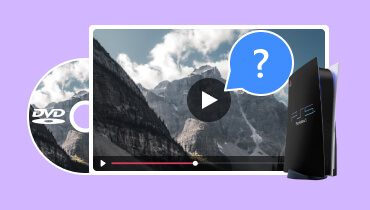Bisakah PS5 Memutar DVD: Panduan Lengkap Memutar DVD di Konsol Game
Apakah PS5 memutar DVD? Mungkin mengejutkan Anda bahwa konsol game dapat melakukan streaming DVD secara default. Menonton film favorit Anda adalah bagian dari hiburan rumah. Dan meskipun Anda tidak memiliki pemutar DVD, Anda dapat menggunakan PS5 untuk melakukan streaming secara instan. Namun untuk mewujudkannya, Anda harus mempelajari cara mengatur konsol game dan disknya untuk mendapatkan pengalaman streaming yang lebih baik. Tanpa basa-basi lagi, yuk simak langkah detailnya.
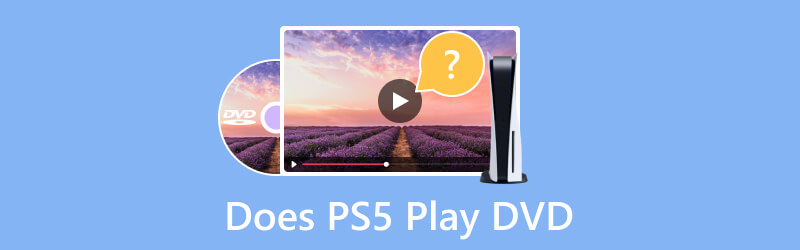
ISI HALAMAN
Bagian 1. Apa itu PS5
Sony Interactive Entertainment menciptakan PlayStation 5, penerus PlayStation 4. Model dasarnya mencakup drive cakram optik yang mendukung cakram Blu-ray UHD dan menawarkan streaming berkecepatan tinggi serta kinerja penyimpanan yang lebih baik.
Selain itu, PS5 ditenagai oleh SoC, atau chip sistem yang dipesan lebih dahulu, yang memungkinkannya menampilkan resolusi 4K pada 120 frame per detik. Itu juga dapat menciptakan pencahayaan dan pantulan yang realistis menggunakan efek audio 3D yang dipercepat perangkat keras. PS5 tersedia di seluruh negeri dalam dua versi: model dasar dengan kompatibilitas UHD Blu-ray dan variasi berbiaya lebih rendah yang hanya mendukung unduhan digital.
Bagian 2. Apakah PS5 Memutar DVD
Jawaban singkatnya adalah ya. PS5 mampu memutar cakram DVD dan Blu-ray. Ini bisa menjadi alternatif pemutar DVD karena mendukung banyak format, seperti DVD+R, DVD-R, DVD+RW, DVD-RW, DVD-ROM, Ultra HD Blu-ray, BD-ROM, dan BR-R -ULANG. Namun perlu diingat bahwa hanya PS5 versi standar yang memiliki fungsi ini. Edisi digital hanya berfungsi untuk unduhan online. Dan bahkan dengan drive USB eksternal, ia tidak akan memutar video apa pun karena tidak didukung.
Bagian 3. Cara Memutar DVD di PS5
PS5 adalah perangkat luar biasa untuk bermain dan streaming video. Ini bisa menjadi alternatif jika Anda tidak memiliki pemutar media berkualitas tinggi untuk melakukan streaming HD atau film resolusi 4K. Bagian terbaiknya adalah memutar DVD di PS5 sangatlah mudah. Namun sebelum melanjutkan ke panduan ini, pastikan konsol game mendukung format DVD. Selain itu, Anda harus mengaktifkan fungsi Pemutaran Disk pada sistem agar disk dapat diputar. Ini adalah metode yang perlu, dan Anda harus melakukannya setiap kali Anda memasukkan disk. Terakhir, lihat langkah-langkah di bawah ini untuk memutar DVD.
Langkah 1. Luncurkan PS5 dan sambungkan ke jaringan internet yang stabil. Untuk melakukan itu, buka menu Pengaturan dan pilih opsi Jaringan. Di sana, atur koneksi internet dengan mengikuti petunjuk di layar.
Langkah 2. Masukkan DVD ke dalam drive disk optik PS5 dan biarkan DVD tersebut dikenali. Biasanya, video akan dimulai secara otomatis. Namun jika tidak dapat diputar, navigasikan ke menu XMB dan buka bagian Video. Di sana, klik tombol X untuk membuka judul film.
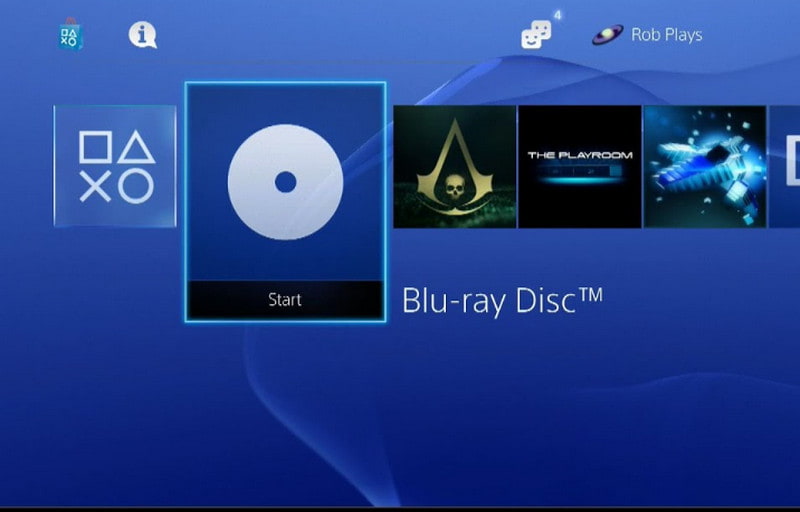
LANGKAH 3. Jika kebetulan Anda terjebak di layar kosong atau tidak ada audio setelah memasukkan disk, ada cara untuk memperbaikinya. Periksa apakah PSVR terhubung ke PS5. Jika demikian, cabut kabelnya untuk menghilangkan kesalahan. Mulai ulang video untuk melihat apakah itu berfungsi.
Bagian 4. Cara Alternatif Memutar DVD
Tidak dapat dihindari bahwa Anda akan mendapatkan kesalahan pada PS5 saat mencoba memasukkan DVD. Mungkin dengan format video atau codec yang tidak didukung, gunakan Vidmore Player sebagai alternatif yang direkomendasikan. Pemutar media universal mendukung berbagai format Blu-ray dan DVD, termasuk BD-5, BD-9, Ultra HD Blu-ray, disk Blu-ray, folder Blu-ray, Blu-ray ISO, DVD-RAM, DVD-DL, DVD, folder DVD, file DVD ISO, dll. Ia juga memiliki antarmuka yang bersih di mana Anda dapat mengontrol judul, bab, dan daftar putar. Selain itu, ia memiliki alat pengeditan dasar untuk mengedit audio film, subtitle, dan ukuran layar agar nyaman ditonton. Tentu saja, Vidmore Player adalah alternatif pemutar DVD PS5 karena mendukung pemutaran 1080p dan 4K.
- Pemutaran multimedia dengan kualitas video dan audio luar biasa.
- Pemrosesan audio visual dan lossless berkualitas tinggi.
- Mendukung format video seperti MOV, MP4, MP3, WAV, WMV, dll.
- Fungsi snapshot bawaan dan efek gambar untuk mengedit video.
Langkah 1. Unduh Vidmore Player di Windows atau Mac. Instal perangkat lunak dan luncurkan setelah selesai. Masukkan disk ke drive optik di komputer Anda dan tunggu hingga program memuatnya. Klik Buka Disk tombol dari antarmuka utama dan pilih judul film. Klik baik tombol untuk mengonfirmasi file yang dipilih.

Langkah 2. Secara otomatis film akan diputar di media player. Gunakan kontrol di bagian bawah untuk memutar, menjeda, atau melompat ke bab berikutnya. Anda juga dapat mengambil tangkapan layar dengan mengeklik ikon Snapshot.
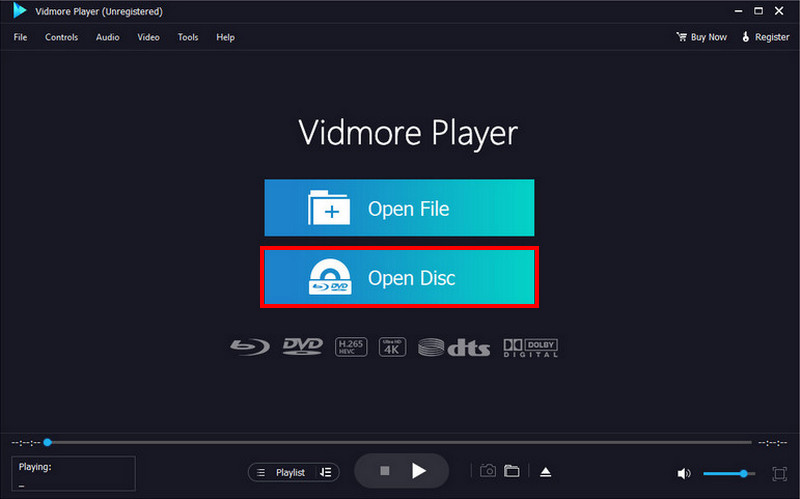
LANGKAH 3. Anda juga dapat menonton video digital dengan mengklik tombol Buka File. Telusuri file di folder Anda, lalu klik tombol Buka untuk mengimpornya ke pemutar media. Jika video kurang berwarna, buka menu Alat di bagian atas antarmuka dan pilih Efek. Sesuaikan gradasi warna untuk mendapatkan efek video yang diinginkan.
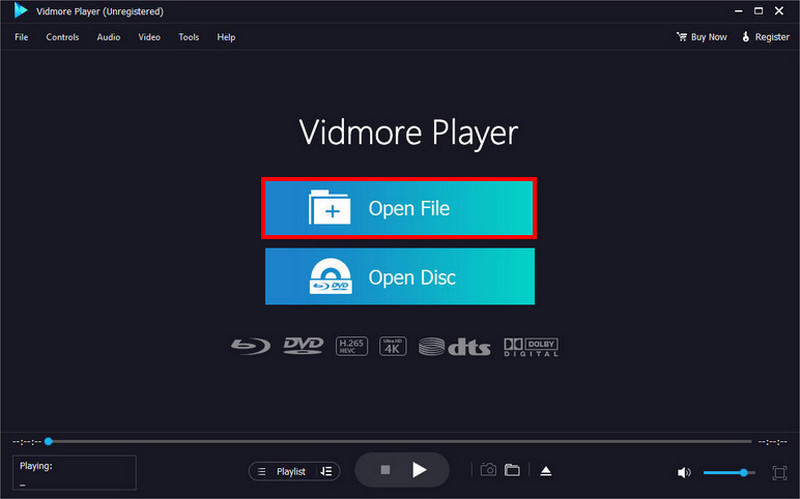
Bagian 5. FAQ tentang Memutar DVD di PS5
Mengapa PS5 saya tidak dapat memutar DVD?
PS5 tidak mendukung jenis tertentu DVD dan Blu-ray. Jika Anda yakin didukung, bersihkan disk secara perlahan dengan kain lembut dan bersih untuk menghilangkan kotoran. Kemudian, bersihkan cache di konsol game dan mulai ulang.
Bisakah Anda menonton film di PS5?
Ya. Konsol game tersebut mendukung pemutaran video dengan resolusi 4K. Namun, jangan lupa bahwa ini hanya mendukung Blu-ray dan DVD resmi dan tidak dapat memutar disk atau CD yang dibakar. Bahkan memungkinkan Anda melakukan streaming melalui platform lain, seperti Netflix, Amazon Prime Video, YouTube, dan banyak lagi.
Bagaimana cara memasang DVD di PS5 saya?
Masukkan disk ke dalam drive optik konsol game. Film akan diputar secara otomatis setelah PS5 mengenali disk tersebut. Jika tidak ada reaksi, cabut PSVR dan hidupkan ulang perangkat.
Bisakah saya memutar DVD di PS5 dari drive eksternal?
Sayangnya PS5 hanya mendukung DVD dan Blu-ray dari disk. Itu tidak akan memutar konten apa pun dari drive USB eksternal. Cara yang mungkin untuk memutar video dari flash drive adalah dengan menggunakan Vidmore Player. Cukup masukkan drive dan klik tombol Buka File. Kemudian, pilih video yang ingin Anda tonton.
Kesimpulan
Apakah PS5 memutar DVD? Ya! Sangat mudah untuk mengikuti panduan yang disediakan dalam artikel ini. Lebih baik lagi, pelajari lebih lanjut tentang PS5 dan format DVD dan Blu-ray mana yang didukungnya untuk pemutaran video. Satu-satunya kekurangannya adalah tidak mendukung drive USB eksternal dan format DVD lainnya. Namun Anda tetap dapat memutar file tersebut dengan bantuan Vidmore Player. Anda dapat memutar semua jenis video dengan pemutar media ini di Mac dan Windows. Coba versi gratisnya dengan mengklik tombol Unduh Gratis.